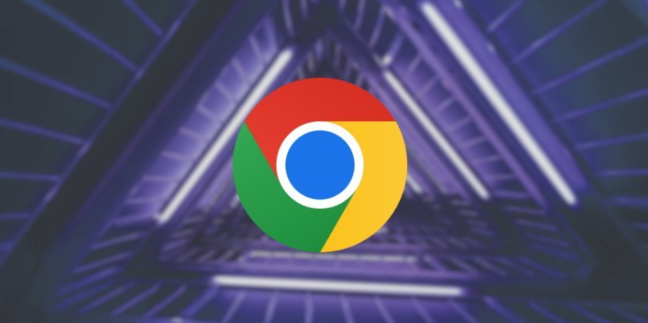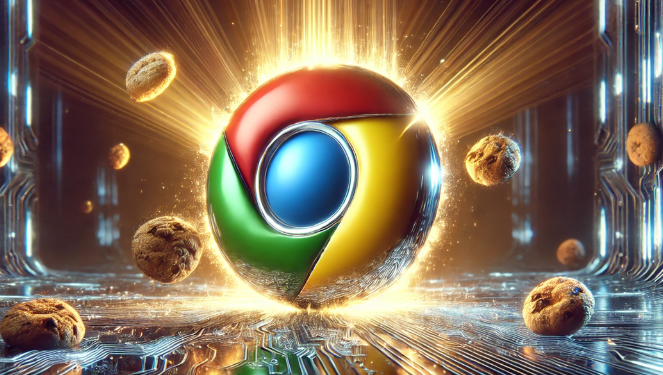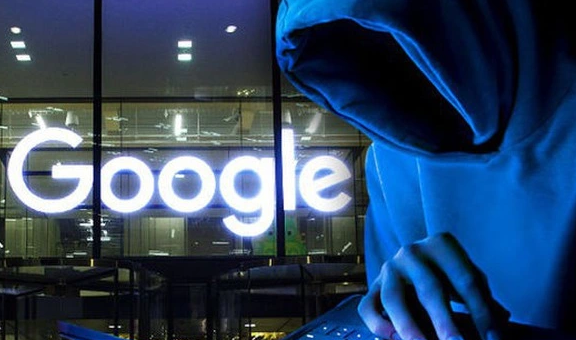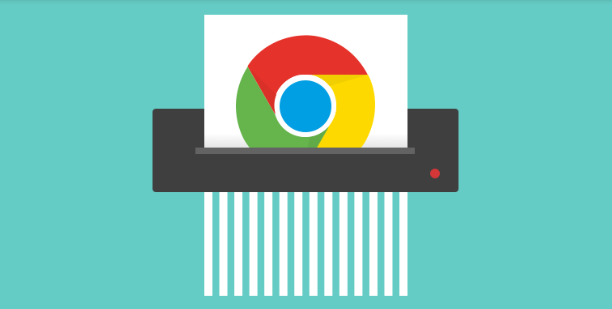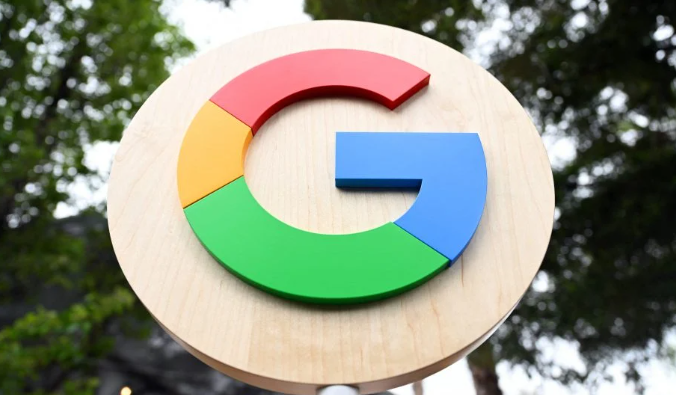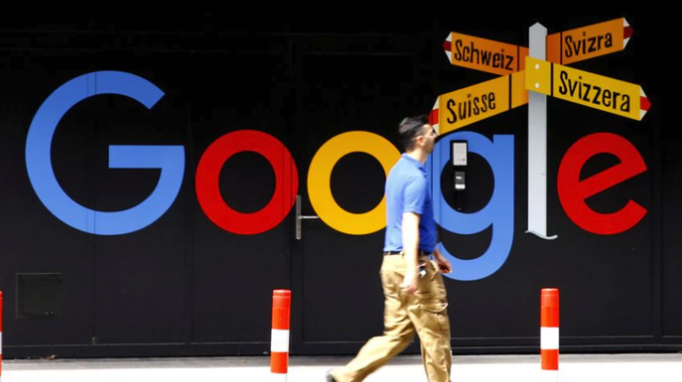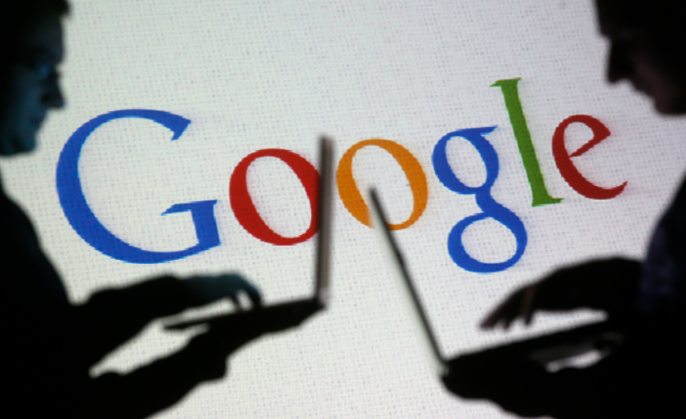教程详情
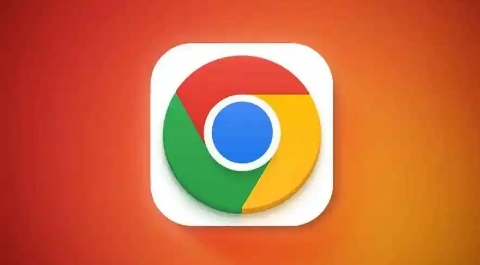
2. 搜索扩展程序:在Chrome网上应用店的搜索框中输入你想要安装的扩展程序名称或关键词,例如“广告拦截器”、“密码管理器”等。浏览搜索结果,找到你需要的扩展程序。
3. 安装扩展程序:点击扩展程序的“添加到Chrome”按钮。在弹出的确认窗口中,选择“添加扩展程序”。等待安装完成,扩展程序会自动出现在浏览器的工具栏中。
4. 管理扩展程序:点击浏览器右上角的三个竖点图标,选择“更多工具”,然后点击“扩展程序”。在扩展程序页面中,你可以看到已安装的扩展程序列表。你可以通过拖动来调整扩展程序的顺序,也可以通过开关来启用或禁用扩展程序。
5. 卸载扩展程序:在扩展程序页面中,找到你想要卸载的扩展程序,点击其右侧的“删除”按钮。在弹出的确认窗口中,选择“删除”。扩展程序将被从浏览器中移除。
6. 管理扩展程序权限:在扩展程序页面中,点击你想要管理的扩展程序,进入其详情页面。在详情页面中,你可以看到该扩展程序的权限列表。你可以通过取消勾选来限制扩展程序的某些权限,以保护你的隐私和安全。
7. 更新扩展程序:谷歌浏览器会自动检查扩展程序的更新。当有可用的更新时,你会在扩展程序页面中看到更新提示。点击“更新”按钮,即可将扩展程序更新到最新版本。